Solutii IT: Google Chrome -7 sfaturi magice pentru eficientizarea unui browser lent
Daca browser-ul dumneavostra Google Chrome a inceput sa devina lent, urmati acesti pasi pentru accelerarea proceselor sale.
Sunteti un utilizator Google Chrome, care simte ca browser-ul nu este la fel de rapid si vioi cum a fost odata? Nu sunteti singurul. Din fericire, exista lucruri care va pot imbunatati experienta de navigare.
1.ACTUALIZAREA DE GOOGLE CHROME
Daca nu ati inchis fereastra de Google Chrome de ceva timp, atunci, probabil, exista o actualizare in asteptare pentru dumneavostra.Pentru a verifica daca browserul Chrome are nevoie de actualizari, tastati in bara de adrese chrome://help si urmati indicatiile.
2.DEZACTIVAREA EXTENSIILOR NEDORITE
Tastati chrome://extensions in bara de adrese si dezactivati orice extensii nedorite. Puteti sa debifati caseta pentru a dezactiva extensia sau puteti sa faceti clic pe pictograma Recycle Bin pentru a o sterge.
3.DEZACTIVAREA DE PLUGIN-URI NEDORITE
Tastati chrome://plugins in bara de adrese si dezactivati orice plugin-uri nedorite. Doar faceti clic pe link-uri pentru a le dezactiva.
4.INSTALATI EXTENSIA DATA SAVER
Daca problema este legata mai mult de o conexiune de Internet proasta decat de un browser lent, atunci singurul mod care va poate ajuta la imbunatatirea latimii de banda este instalarea extensiei Google Data Saver. Aceasta extensie utilizeaza serverele Google pentru a comprima si optimiza paginile web inainte ca acestea sa fie livrate browser-ului dumneavoastra .
5.SCROLLING IMBUNATATIT
Tastati chrome://flags in bara de adrese pentru activa optiunea Enable fast tab/windows close. Aceasta optiune accelereaza Chrome, permitandu-i sa inchida ferestre separate pentru orice cod JavaScript care ar putea sa functioneze. Apoi faceti clic pe butonul Relaunch now din partea de jos a ecranului pentru a aplica setarea.
6.ELIMINAREA FILELOR
Tastati chrome://flags in bara de adrese si activati Enable tab discarding. Aceasta optiune accelereaza Chrome, permitand eliminarea filelor care functioneaza in fundal din memorie atunci cand este necesar. Apoi faceti clic pe butonul Relaunch now din partea de jos a ecranului pentru a aplica setarea.
7.ELIBERAREA DE CACHE
Daca ajungeti sa aveti putin spatiu in memorie, atunci este posibil ca browserul Chrome sa accelereze daca goliti memoria cache.
Tastati chrome://settings/clearBrowserData
in bara de adrese , dupa care este recomandata doar alegerea optiunii Cached images and files. Ca alternativa, se poate sterge tot cache-ul. Pentru cele mai bune rezultate, se pot elimina elementele folosind optiunea from the beginning of time.
Pentru mai multe informatii si o oferta personalizata de solutii si de servicii IT, va rugam sa ne contactati.
Sursa: www.zdnet.com